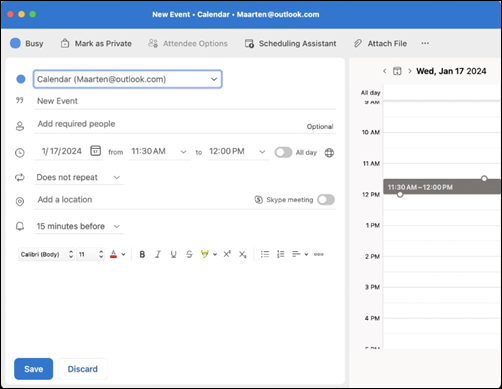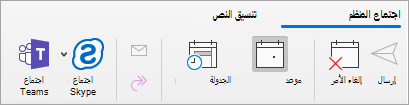يمكنك استخدام Outlook Microsoft 365 لأجهزة Mac ، لجدولة اجتماع عبر الإنترنت باستخدام Microsoft Teams أو Skype إذا كان مدعوما في مؤسستك. إذا تم تكوين حسابك للمشاركة في المؤتمرات بالطلب، فسيتضمن طلب الاجتماع عبر الإنترنت تلقائيا رقم الهاتف ومعرف المؤتمر.
لجدولة اجتماع عبر الإنترنت في Outlook for Mac اتبع هذه الخطوات.
-
في طريقة عرض التقويم ، حدد حدث جديد.
-
امنح الحدث اسما في حقل حدث جديد .
-
إضافة المدعوين إلى حقل إضافة أشخاص مطلوبين . حدد اختياري لإضافة أشخاص اختيارين. يمكنك دعوة مجموعات جهات الاتصال بأكملها.
-
حدد تاريخا، ثم قم بتعيين وقت مدة الحدث من وإلى، أو حدد التبديل إذا كنت تريد جعله حدثا طوال اليوم. يمكنك أيضا اختيار القائمة المنسدلة بجوار عدم التكرار إذا كنت تريد إعداد هذا الحدث للتكرار يوميا وأسبوعيا وما إلى ذلك.
-
إضافة موقع إلى الاجتماع حسب الاقتضاء.
-
حدد التبديل لاجتماع Teams أو اجتماع Skype، إذا كان متوفرا في مؤسستك.
ملاحظات:
-
إذا لزم الأمر، فتأكد من التثبيت. إذا كانت مؤسستك تستخدم Skype for Business، فشاهدتثبيت Skype for Business. إذا كانت مؤسستك تستخدم Microsoft Teams، فسيتم تثبيت الوظيفة الإضافية تلقائيا.
-
الاجتماعات عبر الإنترنت غير مدعومة باستخدام حسابات IMAP وPOP.
-
-
إذا كنت ترغب في ذلك، يمكنك إضافة ملاحظات أو جدول أعمال إلى الحدث في منطقة النص.
-
حدد حفظ.
تلميح: يمكنك أيضا دعوة أشخاص من خارج مؤسستك. ما عليك سوى التأكد من إضافتهم كضيوف قبل بدء الاجتماع أو سيتعين عليهم الانضمام بشكل مجهول.
لجدولة اجتماع عبر الإنترنت في Outlook، اتبع هذه الخطوات.
-
في طريقة عرض التقويم، حدد اجتماع.
-
حدد اجتماع Teams أو اجتماع Skype. لكل توفر في مؤسستك.
-
إضافة المدعوين إلى الحقل إلى . يمكنك دعوة مجموعات جهات الاتصال بأكملها (المعروفة سابقا باسم قوائم التوزيع). أضافه موضوع الاجتماع والموقع ووقت البدء ووقت الانتهاء.
-
اختر إرسال.
يمكنك أيضا دعوه الأشخاص من خارج مؤسستك من Outlook. ما عليك سوي التأكد من إضافتها كضيوف قبل ان يبدأ الاجتماع أو سيتعين عليهم الانضمام اليها بطريقه مجهوله.
جعل كل اجتماع عبر الإنترنت
يمكن أن يتضمن كل اجتماع تقوم بإنشائه تلقائيا خيار الاتصال بالإنترنت (بدلا من تعيينه يدويا في كل مرة).
-
في شريط الأدوات العلوي، انتقل إلى Outlook > الإعدادات
-
ضمن تفضيلات Outlook > أخرى، حدد التقويم
-
في لوحة التقويم، انقر فوق خانة الاختيار بواسطة إضافة اجتماعات عبر الإنترنت إلى كل الاجتماعات.